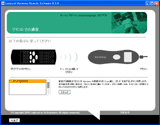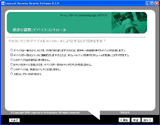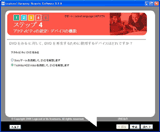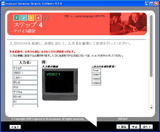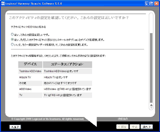|
 【バックナンバーインデックス】
【バックナンバーインデックス】

|
|
西田宗千佳の ― RandomTracking ― ネットは多機能リモコンを変えるのか?
|
 |
| ロジクール「Harmony 882」 |
毎日触れるにもかかわらず、なかなか決定打が見つからないもの、それが「リモコン」だ。一般的には製品付属のものを使うのだが、機器が増えてくると使い分けが面倒だ。
というわけで、多くのAVファンが手にするのが、学習型の統合リモコン。だが、多くの場合、操作性は製品付属のものの方が有利なため、なかなか決定打がないのも事実。ボタンの大きさや持ちやすさに関して、個々人の好みが大きい、という大きな問題もあるが、学習が面倒であったり、複数の機器を同時にコントロールするのが難しかったりと、機能面での問題も山積している。
そんな中で登場したのが、ロジクールの「Harmony」シリーズだ。アメリカではすでに一昨年に発売されており、国内でも発売が待たれていた。「ネット連携」をウリとしたこのリモコンは、AVファンの長年の悩みを解決する切り札となりうるのだろうか?
■ ボタン学習をネットで解決?
液晶搭載のためリチウムイオン充電池を搭載
いきなり私事で恐縮だが、普段リモコンとして、スギヤマエレクトロンの「クロッサム2+USB」を使っている。実際には、その前身であるHAL研究所の「クロッサム2」からのつきあいだから、もうかれこれ10年近くになるのではないだろうか。学習リモコンといえばコレ、という定番商品だから、ご存じの方も多いはずだ。
非常にたくさんのリモコン情報を、ワンタッチでコントロールできる点は気に入っているのだが、問題もないではない。
 |
| 学習リモコンの定番「クロッサム2+USB」。日々使っているものなので、カバーがなかったり、けっこう汚れていたりする |
第一の問題点は、ボタンの学習が面倒なことだ。特に最近はテレビやビデオレコーダの世代交代もあり、入れ替えが比較的多い。プリセット・データはほとんど役に立たない。クロッサム2の場合、パソコンとつないでリモコンデータを編集できることから、有志がネットで公開していたりもするが、自分のニーズに合うものはなかなかない。
結局、クロッサムと学習元の赤外線受光部を付き合わせ、自分でチマチマと学習させることになるが、やっぱり面倒なので、必要最低限のボタンで済ます、ということになる。
もっとも、実際にはどのボタンにどの機能を割り振るかを決めるため、エクセルで表を作ってシミュレーションしている時間の方が長かったりするのだが……。この辺は、どの学習リモコンを使っている人でも、大差ないのではないだろうか。
そこで出てくるのが、今回レビューする「Harmony」だ。Harmonyは、ロジクール(および米Logitech)が運営するウェブサービスからリモコンデータを取得することで、簡単にボタン設定ができる、というのがウリである。実際、すでに発売から1年が経過している米国市場では、なかなかの評判を得ているようだ。当初2モデルであったものが、タッチスクリーン式の最上位機種「1000」からモノクロ液晶搭載の「659」まで、7モデルにまでラインナップが拡大している。
今回使用したのはようやく登場した初の日本向けモデル2機種のうち、上位モデルである「882」。縦長で丸みを帯びた、なかなか独特なデザインである。最初違和感があるのだが、持ってみると中央部のくぼみが手になじんで持ちやすい。重量は164gとそこそこあるが、普段クロッサム2(230g)を使っている身には、「あ、けっこう軽い」と感じるくらいである。
 |
 |
| 真ん中がくびれた独特のデザイン。液晶画面の周囲には8つのカスタムボタンが、その下にはビデオやテレビなどでよく使うボタンが配置されている | 製品には、充電用クレードルやAC電源、USBケーブル、専用ソフトのCDが付属 |
電源は専用のリチウムイオンバッテリで、専用のクレードルに置いて充電する。バッテリ持続時間に関する公式な情報はないが、バッテリーメーターから見る限り、今回5日間使って、フル充電状態のおよそ3分の2を消費していたため、リモコンとしてはかなり「大喰らい」である。大型液晶ディスプレイがあるせいだろうと思われる。だからこその充電用クレードル同梱、ということなのだろう。
 |
 |
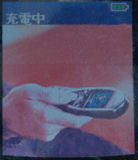 |
| 本体下部には専用のリチウムイオンバッテリ。容量は950mA/3.7Vで、携帯電話と同じくらいだ | 充電用クレードル。リモコンの背面にある接点から充電する。PCとの接続機能は持たない。ACがつながっていると、中央の青いリングが光る | 充電画面。実はスライドショーになっていて、PCから160KB以内の画像を転送し、オリジナルな画面に変えることも可能 |
■ リモコンデータはすべてネットからダウンロード
かなりの製品がそのままでOK
やはり一番気になるのは、「どのくらい学習が楽なのか」ということだろう。ネットを使うといっても、仕組みは簡単である。PC上の専用アプリケーションを介してロジクールのサービスへアクセスし、登録したい製品の種別・メーカー名・型番などを入力していくだけだ。
ウィンドウズの場合には、Mozillaベースのウェブブラウザを組み込んだ専用アプリを、マックの場合には標準のSafariを使ってアクセスする。自分のHarmonyに関するデータはすべてロジクールのデータベースと連携する形で残されるため、初めて利用する場合には会員登録を行ない、ユーザーIDなどの発行を受ける必要がある。
 |
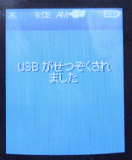 |
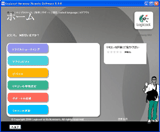 |
| パソコンとの接続は、リモコンの頭にあるUSB端子(ミニB)で行なう | Windows用の専用ソフト「Harmony Remote Software 5.3.0」。ウェブブラウザの感覚で使う。すべての情報をネット経由でダウンロードするため、ネットにつながっていない環境では使えない | |
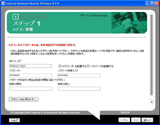 |
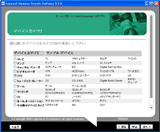 |
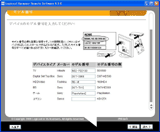 |
| ウェブ上のデータベースを使うため、会員サービスへの登録を行なう。そのため、使う時にはIDとパスワードの入力が必要だ | 機種の登録は、種別やメーカー名を手がかりに行なう。重要なのは機種名/型番。データベースからの検索は、機種名/型番で行なわれるため、これらがわからないと正確なデータが取り出せない | |
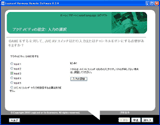 |
| 現在使っているAVセレクター「ビクター JX-S555」を指定したところ、このセレクターにいくつ入力があるか、というところまで判別されてきた。Harmonyのデータベースの充実度がうかがわれる |
最初に気になるのは、日本独自の製品への対応が、どのくらい行なわれているか、ということだろう。というわけで、自宅にある製品をかたっぱしからテストしてみた。
結論からいえば、驚くほど優秀であった。表にある14種類の製品に関してテストしたが、データが存在しなかった製品は2つだけ。そのうち一つは、マンション作り付けで型番がどうしてもわからなかったエアコンなのだから、ロジクールを責めるのは酷、というものだ。
しかもAVセレクターの場合には、「何入力が切り替えできるのか」の情報までが入っているようだ。この点は、他の学習リモコンには見られない特徴である。
| 種別 | 機種名 | メーカー名 | 結果 |
| テレビ | Wooo W32-PD2100 | 日立製作所 | ○ |
| REGZA 37Z1000 | 東芝 | ○ | |
| WEGA KV-25DS1 | ソニー | ○ | |
| DVD/HDDレコーダ | RD-X6 | 東芝 | △ 微調整が必要 |
| PSX DESR-7000 | ソニー | ○ | |
| HDDレコーダ | RD-H1 | 東芝 | △ 微調整が必要 |
| ゲーム機 | Playstation 2 | ソニー | ○ |
| Xbox 360 | マイクロソフト | ○ | |
| AV切替機 | JX-S555 | ビクター | ○ |
| チューナ | DST-D900 | ソニー | ○ |
| DST-TX1 | ○ | ||
| PC関連 | Windows XP Media Center Edition (MCE)専用リモコン |
マイクロソフト | ○ |
| Mac mini 「FrontRow」用リモコン |
アップルコンピュータ | × 全て手動での学習が必要 |
|
| エアコン | 型番不明 | 三洋電機 | × 一部のみ学習 |
上記が、今回テストした機器のリスト。ほとんどが日本でしか売られていない製品なのだが、データベースからきちんとリモコンの情報を取得することができた。意外だったのは、Windows MCEのリモコンは登録されていたのに、マックのFrontRowのリモコンは登録されていなかったこと。
Harmonyのリモコンデータは、会員が操作して学習させたものと、ロジクールが用意したデータをロジクール側で調整を加えた上でデータベース化したもの。考え方としては、音楽CDのCDDBに近いかもしれない。
ちょっと違うのは、まったく製品が存在しない場合でも、リモコン信号をいくつか取り込んで、「その製品のリモコン信号と思われる設定」をサーバー側で合成する技術が用意されていることだ。エアコンについても、最終的にはその技術で問題なく設定が行えた。完全な設定が必要だったのは、結局FrontRow用リモコンだけ、という結果である。
ただし、ダウンロードしたデータがそのままではうまく動かなかった例もある。東芝のRDシリーズでは、当初、十字カーソルを一度押しただけなのに、2つカーソルが動く、という状況だった。しかし、PC用ソフト側のウィザードに従い、調整を行なうことで、すぐに問題は解決した。こういう調整がある学習リモコンも珍しいのだが、それだけHarmonyはコントローラビリティが高い、ということなのだろう。
また、設定が存在した製品でも、すべてのボタン設定が行われていたわけではない。RDで言えば「見るナビ」ボタン、PSXでいえば「×」ボタンといった、重要なボタンが設定されておらず、個別に学習が必要だった。結局過信は禁物で、後から自分で確認し、細かく調整する必要はある。
なお、ゲーム機に関しては、Xbox 360だけ特別な設定項目が用意され、他機種より手厚いサポートがなされていた。おそらく、メディアセンター機能があること、米国でXbox 360対応のHarmonyが発売されていること、などが理由だろう。でも、Harmonyの液晶画面に表示される「ゲーム機」の絵は、なぜがゲームキューブぽい。ゲームキューブは、赤外線リモコン対応じゃないんだが……。
設定が簡単、というのはいいことなのだが、逆な見方をすれば、他の学習リモコンと違い「プリセット設定」などはないので、まずはPCにつないで設定しないと、まったく使えないということでもある。
PCからリモコンへのデータ転送には数分が必要で、かなり待たされる印象を受けた。しかし、すべての設定を行なった後、まとめて一度に転送するだけなので、遅さが大きな問題になることはないだろう。
また、PC接続対応リモコンではあるが、Harmonyの場合、PC側からリモコンをコントロールする機能はない。クロッサム2の場合には、フリーウエアやシェアウエアを使い、パソコンで録画予約して、クロッサムから赤外線コマンドを発信、各機器で録画を行なう、という使い方ができたのだが、Harmonyはそういう使い方はできない。
「パソコンで家電をコントロール」するためのリモコンとして使うなら、やはりクロッサム2+USBを使うか、バッファローの「REMOTE STATION(PC-OP-RS1)」を選ぶしかない。
 |
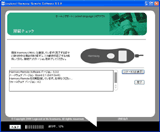 |
 |
| Harmonyの液晶には、コントロールする機器に合わせた画像が表示される。ほとんどの製品では適切な画像が出てくるが、ゲーム機はなぜかゲームキューブぽいアイコン | 転送にはおおよそ2分から4分程度かかった。複数のPCで行なったが、どれでも大差なかったため、パソコンの性能にはほとんど依存していないのだろう | バッファローの、PC上から操作可能な学習リモコン「PC-OP-RS1」 |
■ マクロより賢い「アクティビティ」
操作体系切り替えまで一貫動作
Harmonyには、「Activity(アクティビティ)」という特徴的な機能がある。これは、複数の機器を一度にコントロールする機能であり、他の学習リモコンでは「マクロ機能」などにあたるものだ。例えば、「DVDを観る」場合には、以下のような手順を踏むことになる。
- DVDレコーダの電源を入れる
- テレビの電源を入れる
- テレビの外部入力をDVDレコーダがつながっている場所に切り替える
それらを一度にこなしてくれるのがマクロ機能やアクティビティ、ということになる。Harmonyの動作の基本は、このアクティビティにある。リモコン上部の「Activity」ボタンを押すと、Harmony側に設定されたアクティビティが一覧表示され、そこからやりたいことを選んでいく、という感じだ。
アクティビティの設定は、完全にウィザード形式である。「なにをしたいか」を選んだ後、前述の要領でリモコンコマンドを設定した各機器から、関連する機能を持ったものが選ばれ、「どれを使うか」を選ぶ、という形式で進んでゆく。
その際には、「テレビのどの入力に切り替える」かはもちろん、コントロール対象にAVセレクターを追加することで、「AVセレクターのどの入力を使うのか」といった設定も可能となっている。
 |
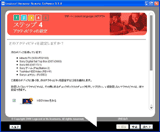 |
| 「Activity」ボタンを押した時の画面。「Gameをする」「DVDをみる」といった、目的別メニューが新鮮だ。ある意味、とてもPC的な分類法、といえる | アクティビティの設定では、今Harmonyに設定済みの機器から、「どれをどう使うか」を選んで設定していく |
 |
| リモコン上部、「Activity」ボタンの隣にある「Help」ボタンを押すと、アクティビティの動作を検証するモードに入る。一つ一つの動作を確認し、今後の確実な動作にいかせるよう、修正される |
単に、複数のリモコンをコントロールする、というだけならば、アクティビティもマクロ機能も大差ない。アクティビティがマクロより優れているのは、やはり「インテリジェント」であることだ。
マクロ機能の一番の問題は、「電源状態を把握していない」ということである。大抵のリモコンでは、「電源」のコマンドはオンとオフのトグル動作。だから、「連続して電源を入れたつもりが、逆に切っていた」なんてことも起きてしまう。結局、テレビ以外の機器は電源を入れっぱなしで運用し、切り替えだけをリモコンで操作する、という結論に落ち着きがちである。使い勝手はいいけれど、電気代がかさむので懐には良くないし、環境にも優しくない。
Harmonyでは、Harmony側が電源の状態を把握しておくことで、電源がすでに入っているものについては、改めて電源コマンドを送らない、という処置をする。これにより、マクロで起こるような問題は発生しないわけだ。
といっても、Harmonyに「テレビの電源状態を管理する不思議テクノロジー」が搭載されているわけではない。種明かしをすれば単純で、設定段階でHarmonyに登録した機器の電源を「切った状態」にしておくことで、Harmony内部に電源状態を覚えておく、というだけのことである。
そのため、Harmonyを使わずに電源を切ったりしたせいで、コントロールがうまくいかないこともある。その時に役立つのが「ヘルプ」機能。コマンドの実行を、ウィザード形式でチェックしていき、再度リモコンコマンドを発することで、切り替えを確実化する機能だ。電源状態による動作ミスだけでなく、たまたま赤外線が届かなかったことによる動作ミスなども、この機能で補正する。単にコマンドを再送信するだけでなく、電源状態やコマンド発行タイミングなどの再調整も行なわれるようで、その後の安定動作に一役買っている。
アクティビティのもう一つの特徴は、リモコン全体の設定を、その時に必要な機能のみに切り替える、という点だ。前出の例でいえば、「DVDを観る」というアクティビティの後に操作したいのは、当然テレビとDVDレコーダのはず。Harmonyの各ボタンは、それら機器のために切り替えられていることが望ましい。
他の学習リモコンの場合には、マクロ機能とは別に、ボタン設定リストの切り替え機能が用意され、独立した操作が必要である場合がほとんどだ。クロッサム2の場合ならば、中央の回転式スイッチによる設定切り替え、がそれにあたる。
だがHarmonyでは、アクティビティ切り替えに連動して、それぞれのボタンの設定が切り替わるようになっている。ちょっとしたことだが、操作性には大きな影響があり、慣れると非常に快適だ。
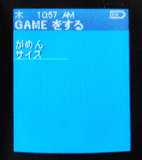 |
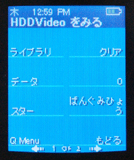 |
| 左が「ゲームをする」、右が「HDDVideoをみる」アクティビティを選んだのちの液晶画面。ゲームをするときは、テレビのワイド設定などを切り替えるくらいでいいが、レコーダではさらにいくつものボタンが必要になるので、表示量が増えている | |
■ アクティビティの使いこなしがポイント
ストレスなく使うなら「ボタンの配置換え」が必要
優秀な学習機能とインテリジェントな制御がセットになった結果、Harmonyは他のリモコンにはない、おもしろい学習リモコンに仕上がっている。
ただ、操作性の向上は「アクティビティ」を有効に活用した場合に限られる、ともいえる。やりたいことをアクティビティに組み上げ場合は便利なのだが、アクティビティに組み込んでいない機能を呼び出そう、と思うとまどろっこしい。「DEVICE」ボタンを押し、各機種のリモコン設定を逐一呼び出さねばならないからだ。
学習リモコンを使っている人の中には、マクロ機能はほとんど使わず、とにかく「よく使う機能」をボタンに愚直に並べていく、というタイプの人も多い。単純に「複数のリモコンを一つにまとめる」、という使い方といえるだろうか。こういうやり方だと、最終的には、自分以外には使い方がわからないものの、即応性には優れたリモコンになる。
Harmonyはアクティビティを使ったインテリジェント操作が基本なので、上記のような「単機能を積み重ねる」ような使い方では、性能が生かせない。
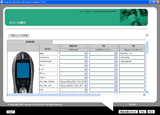 |
| どのボタンにどの機能を割り振るかは、プルダウンメニューで設定していく。基本的な部分は設定済みなので、どうしても気に入らないところを直していくようにする。それでも、けっこう直すことになるだろうが…… |
また、ネットからダウンロードできるボタン設定が、今ひとつ最適化されていないのも気になるところだ。早送りや再生、チャンネル切り替えといった基本的な部分は問題ないが、各機種独自の機能/ボタンについては、わりと適当に割り振られている印象が強いのだ。
これらの問題点は、すべて同じ原因からうまれている。Harmonyの場合、各機種独自のボタンについては、通常液晶画面横の8つのボタンに割り振られる。DVDレコーダのように、機能の多い製品では、当然8つでは入りきらないので、「ページ切り替え」してボタンを切り替えていく。
この、独自ボタンの設定がなかなかやっかいなのだ。ある程度まで自動で行なってくれるが、配置など、細かな設定の調整は必要。例えばRDシリーズで使う場合、「見るナビ」や「編集ナビ」といったボタンは、デフォルトで表示される「1ページ目」にあって欲しい。しかし、実際は数ページ先で、呼び出すのがとにかく面倒だ。快適に使えるようにするまでは、ボタンの調整が欠かせない。
もし、もう少し独自ボタン用に割り振れるボタンが多いか、最初から「よく使うボタン」が1ページ目に来るようになっていれば、設定変更もいらず、アクティビティの使い方に悩むこともないので、より設定が簡単になるのだが。クロッサム2の場合、1ページ分で設定可能なボタン数は13個。そのため、Harmonyほど不自由な感じはしない。
とはいうものの、ボタン配置に悩むのは学習リモコンの宿命のようなもの。自分ですべての設定を書き出して配置に悩むことになるよりは、ソフト上で気に入らない部分だけを入れ替えていけるHarmonyの方が、作業ははるかに楽。
もう1点、気になるのが、液晶画面に漢字が表示できないこと。ひらがなとカナだけの表示を見ていると、10年前の携帯電話を見るようで、なんとも懐かしい気分にさせられる。今回はレビュー用にかなを使ったが、実際にはアルファベットのみで表記した方が、見た目のまとまりは良さそうだ。
□ロジクールのホームページ
http://www.logicool.co.jp/
□ニュースリリース
http://www.logicool.co.jp/index.cfm/news/JP/JA,contentid=12738,crid=34
□製品情報(Harmony 882)
http://www.logicool.co.jp/index.cfm/products/detailsharmony/JP/JA,CRID=2084,CONTENTID=9933
□関連記事
【9月15日】ロジクール、カラー液晶搭載学習リモコン「Harmony 882」
-PC連携で学習操作を簡略化。AV機器を一括制御
http://av.watch.impress.co.jp/docs/20060915/logicool.htm
(2006年9月21日)
| = 西田宗千佳 = | 1971年福井県生まれ。フリージャーナリスト。得意ジャンルは、パソコン・デジタルAV・家電、そしてネットワーク関連など「電気かデータが流れるもの全般」。主に、取材記事と個人向け解説記事を担当。朝日新聞、「ウルトラONE」(宝島社)、家電情報サイト「教えて!家電」(ALBELT社)などに寄稿する他、テレビ番組・雑誌などの監修も手がける。 |
[Reported by 西田宗千佳]
| 00 | ||
| 00 | AV Watchホームページ | 00 |
| 00 | ||
AV Watch編集部av-watch@impress.co.jp
Copyright (c)2006 Impress Watch Corporation, an Impress Group company. All rights reserved.